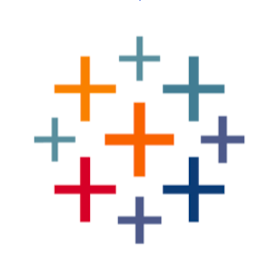
Snowflake Account Usage
par Tableau
Description
L’accélérateur pour la Surveillance des coûts de Snowflake permet aux administrateurs de Snowflake d’analyser les coûts informatiques totaux, l’adoption par les utilisateurs et le suivi des erreurs de leurs magasins de données Snowflake. Le tableau de bord Vue d’ensemble des coûts informatiques peut être utilisé pour comprendre la consommation de crédit, planifier l’allocation du budget et identifier les valeurs atypiques dans le but de réduire les dépenses inutiles. Utilisez le tableau de bord User Adoption pour suivre l’adoption de votre nouvelle plate-forme cloud et voir comment le temps est alloué. Le tableau de bord Performance Monitoring et le tableau de bord Error tracking vous permettent de descendre dans la hiérarchie de requêtes spécifiques qui peuvent prendre plus de temps ou expirer.
Deux versions sont disponibles pour le tableau de bord Slow Running Queries. La version de base utilise les informations permanentes de la table ACCOUNT_USAGE. La version avancée utilise SQL personnalisé pour générer une analyse Query Profiler sur les problèmes de performances courants, de nettoyage inefficace etc. L’analyse est limitée aux 14 derniers jours. Il se peut que l’utilisation de SQL personnalisé ralentisse les performances étant donné que les informations de Query Profiler sont interrogées lors de la sélection de chaque repère. Si vous ne souhaitez pas utiliser la version avancée, fermez la source de données CUSTOM_SQL et supprimez le tableau de bord pour éviter les erreurs.
Répondre aux questions clés de l’entreprise
- Quelles sont les performances générales de votre infrastructure Snowflake et où se situe la consommation la plus élevée ? *Quels entrepôts génèrent les coûts les plus élevés ? *Comment les dépenses informatiques liées à notre base de données se situent-elles par rapport à notre plan ? *Où y a-t-il des problèmes de performances avec des utilisateurs ou des requêtes spécifiques ? *Comment se présente l’adoption par les utilisateurs ? Qui utilise le plus la base de données, et qui est provisionné mais ne l’utilise pas autant qu’attendu ?
- Y a-t-il des erreurs récurrentes à corriger et des processus à optimiser ?
- D’après l’utilisation actuelle, quelle est la durée attendue du contrat ?
Surveiller et améliorer les indicateurs clés de performance
- Nombre de requêtes
- Requêtes par utilisateur
- Taux d’utilisation du serveur cloud
- Temps par requête
- Taux d’erreur
- Minutes perdues en raison d’erreurs
- Nombre d’utilisateurs
- Temps passé en moy. ce mois, ce jour, le mois passé,
- Utilisation moy. du crédit quotidien
- Coût mensuel moy. du stockage
- Taux d’utilisation de la couche Services cloud
- Performances moy. des requêtes
Snowflake + Partenaires Tableau qui peuvent vous aider à réussir aujourd’hui
- Expertise de Slalom avec Tableau, Snowflake et Salesforce intègre des plates-formes et fournit une valeur commerciale. Cliquez ici pour en savoir plus.
- InterWorks aide les clients à intégrer Snowflake dans vos écosystèmes de données--prenez directement contact avec eux pour découvrir comment ils peuvent vous aider à lancer des analytiques visuelles dans le cloud.
- CoEnterprise fournit des solutions Snowflake + Tableau avec Snowtrail, qui vous permet d’assurer le niveau adapté de sécurité pour votre infrastructure Snowflake, et Runaway, qui intègre Slack dans la surveillance des performances afin d’optimiser votre investissement Snowflake.
Connectez-vous à vos données Snowflake pour activer cet accélérateur
- Créez une nouvelle source de données dans ce classeur
- Sélectionnez “Snowflake” comme source de données, et si vous n’avez pas installé le pilote précédemment, faites-le maintenant. Une fois le pilote installé, passez à l’étape suivante.
Créez une nouvelle source de données pour chacun de ces schémas : Database: SNOWFLAKE Schema: ACCOUNT_USAGE Table: QUERY_HISTORY Database: SNOWFLAKE Schema: ACCOUNT_USAGE Table: WAREHOUSE_METERING_HISTORY Database: SNOWFLAKE Schema: ACCOUNT_USAGE Table: STORAGE_USAGE
Si vous utilisez le tableau de bord avancé Slow Running Queries :
Create another data source by connecting to Snowflake and choosing the ACCOUNT_USAGE schema. Ensuite, faites glisser une nouvelle table SQL personnalisée dans l’espace de travail. Entrez le texte SQL personnalisé suivant (vous le trouverez aussi dans le champ “Texte SQL personnalisé” dans la source de données).
SELECT QUERY_ID, STEP_ID, OPERATOR_ID, PARENT_OPERATOR_ID, OPERATOR_TYPE, OPERATOR_STATISTICS, EXECUTION_TIME_BREAKDOWN, OPERATOR_ATTRIBUTES, EXECUTION_TIME_BREAKDOWN:overall_percentage::float AS OPERATOR_EXECUTION_TIME, OPERATOR_STATISTICS:output_rows output_rows, OPERATOR_STATISTICS:input_rows input_rows, CASE WHEN OPERATOR_STATISTICS:input_rows>0 THEN OPERATOR_STATISTICS:output_rows / OPERATOR_STATISTICS:input_rows ELSE 0 END AS row_multiple, CAST(OPERATOR_STATISTICS:spilling:bytes_spilled_local_storage AS INT) bytes_spilled_local, CAST(OPERATOR_STATISTICS:spilling:bytes_spilled_remote_storage AS INT) bytes_spilled_remote, OPERATOR_STATISTICS:io:percentage_scanned_from_cache::float percentage_scanned_from_cache, OPERATOR_STATISTICS:table_name::string tablename, CAST(OPERATOR_STATISTICS:pruning:partitions_scanned AS INT) partitions_scanned, CAST(OPERATOR_STATISTICS:pruning:partitions_total AS INT) partitions_total, OPERATOR_STATISTICS:pruning:partitions_scanned/OPERATOR_STATISTICS:pruning:partitions_total::float as partition_scan_ratio, CLUSTERING_KEY, LAG(OPERATOR_TYPE) OVER (ORDER BY OPERATOR_ID) LAG_OPERATOR_TYPE FROM TABLE(get_query_operator_stats(<Parameters.QueryID>)) LEFT JOIN SNOWFLAKE_SAMPLE_DATA.INFORMATION_SCHEMA.TABLES t on TABLENAME = t.TABLE_CATALOG || “.” || t.TABLE_SCHEMA || “.” || t.TABLE_NAME ORDER BY STEP_ID,OPERATOR_ID
Il se peut que vous receviez un message d’erreur. En effet le paramètre de sélection d’un ID de requête valide n’a pas été mis à jour. Vous pouvez ignorer ces messages d’erreur jusqu’à ce que vous ayez remplacé la source de données.
Remarque : depuis mai 2019, ces tables ne contiennent aucune information de coût relative aux vues matérialisées, au clustering automatique ou à Snowpipe. Ces informations sont contenues dans des tables séparées.
- Une fois que vous vous êtes connecté aux quatre tables, faites un clic droit sur les exemples de table respectifs et remplacez chacun d’entre eux par la table appropriée à partir de votre propre schéma Snowflake. Par exemple, faites un clic droit sur QUERY_HISTORY_SAMPLE et remplacez-le par la table QUERY_HISTORY à partir de votre propre base de données.
- Lorsque vos propres données remplissent les tableaux de bord, faites un clic droit sur chaque exemple de source de données individuel, et fermez-le.